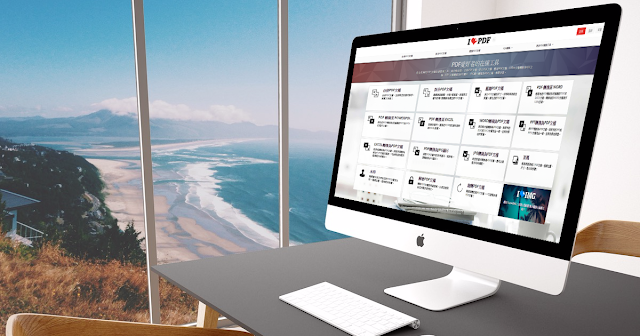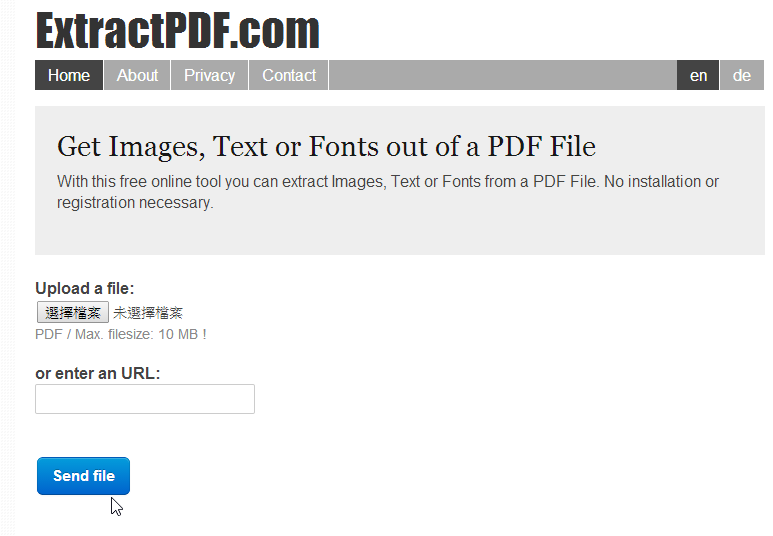有我時候拿到特殊格式的 向量圖檔 ,或是下載到網頁上使用的 WebP 圖檔,這時候想要轉換成方便開啟的 PNG 或 JPG 圖檔,又不想另外開啟專業的修圖軟體,那麼一個簡單易用的「線上轉檔工具」,就能解決我的問題。 而不同的工作型態,你可能偶爾會拿到特殊的影片、聲音、圖片、文件等檔案格式,如果要順利開啟,到底要用什麼工具來轉檔呢?如果為了應付這樣偶爾出現的特殊檔案,還要去安裝不同的特殊軟體,真的有點麻煩? 於是這時候就真的需要一個「 可以支援大量特殊檔案格式的轉檔服務 」,例如今天要介紹的「 Convertio 」,他可以支援 282 種圖文影音檔案格式的互相轉檔,免註冊可以上傳 100 MB 的單一檔案免費轉檔,除了簡單好用外,相較其他線上轉檔工具,「 Convertio 」還擁有一個「漂亮易用」的介面。